Obs: I nästa ämne du kommer att läsa kommer du att lära dig om: Hur man installerar verktyg för fjärrserveradministration på Windows 10

Remote Server Administration (RSAT) är ett verktyg som IT-administratörer använder för att hantera servrar på distans. För att komma åt domännamnsservrar på distans måste du installera Remote Server Administration Tools i Windows 10. Naturligtvis behöver du Windows 10 Professional eller Enterprise för att kunna använda denna verktygslåda.
Nu, på grund av den enorma efterfrågan på RSAT, lade Microsoft till det i Windows 10 med oktoberuppdateringen för Windows 10. Och det är därför, beroende på vilken iteration av Windows 10 du kör, måste du installera den eller bara aktivera den.
Använd de steg-för-steg-instruktioner vi tillhandahåller nedan.
Hur installerar jag Windows 10 fjärrserveradministrationsverktyg?
1. Ladda ner verktyg för fjärrserveradministration (före Windows 10 oktoberuppdatering)
- Officersnavigering Ladda ner Microsoft sida, här.

- Ladda ner den version som fungerar för dig version av systemet Y arkitektur. Du kan spara den lokalt och köra den därifrån, eller köra den direkt. Det är ditt val.
- springa installeraren och acceptera villkoren i licensen.
- Starta om din dator och du bör vara redo att gå.
Letar du efter den bästa programvaran för hemmaserver? Här är de bästa alternativen.
2. Aktivera verktyg för fjärrserveradministration (i Windows 10 oktoberuppdatering och framåt)
- Tryck på Windows-tangent + I för att öppna profilen.
- Välja Ansökningar.
- Klick Appar och funktioner.
- Öppen Valfria funktioner.
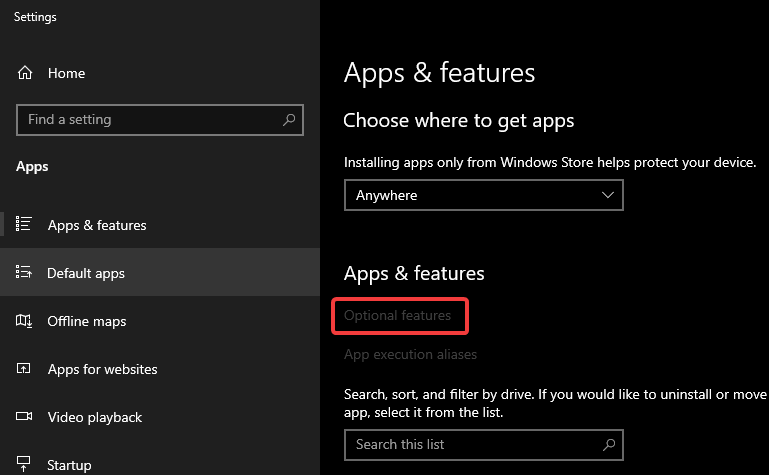
- Klick Ytterligare en funktion knapp.
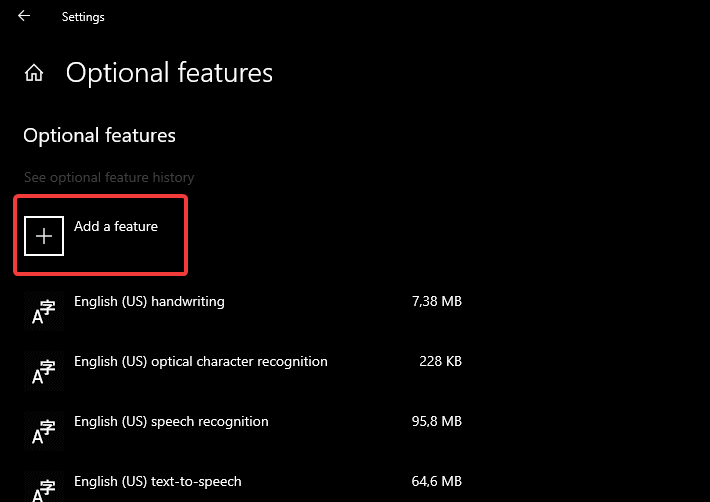
- Hitta de RSAT-verktyg du vill lägga till och lägg till dem i Windows 10)
Om du vill inaktivera Remote Server Administrator Tool, följ stegen nedan:
- I Windows sökfält skriver du Windows-funktioneroch öppna Slå på eller av funktionerna i Windows.
- Lokalisera Verktyg för fjärrserveradministration och utöka det avsnittet.
- Avmarkera rutorna tillsammans med funktioner du inte längre behöver.
- Klicka på OK för att bekräfta ändringen.
Lyckligtvis hjälpte dessa instruktioner dig att installera Remote Server Administrator Tool på Windows 10 utan problem. Om du har något att lägga till eller ta, var noga med att meddela oss i kommentarsfältet nedan.
RELATERADE BERÄTTELSER ATT SE:
